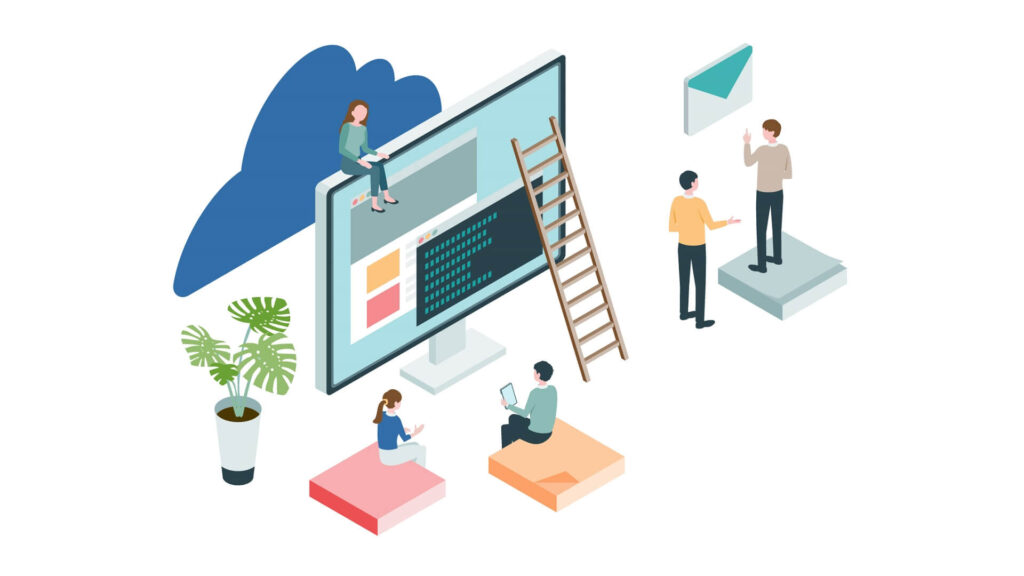
- ネームサーバーとは?WordPressが動いてるサーバーとは何が違うの?
- サーバーをお引っ越ししたいけど、ドメインはどうしたらいいの?
- サーバーを引っ越そうと思ったらドメイン移管費用がかかるみたいで躊躇してる・・・
こんなお悩みを解決します。
この記事で解説するネームサーバーの仕組みを理解しておくことで、状況によってはコスト削減につながったりサーバー選びの選択肢が増える方もいるでしょう。
ネームサーバーというものを聞いたことはあっても今まで仕組みまでは知らなかったという人は多いはず。
この機会にぜひネームサーバーの仕組みを理解し、今後のブログ運営に役立ててください。

この記事を読み終える頃には『もっと早く知りたかった!』と思ってるはず!
ネームサーバーとは?
インターネット上の通信先というのは、本来IPアドレスという数字の羅列で指定する必要がありますが、たくさんの数字の羅列を人間がいくつも覚えることは困難ですよね。
そこで登場したのが『ネームサーバー』!
ネームサーバーとは、人間が認識しやすい【文字列(ドメイン)】で通信先を指定すると、IPアドレスに変換してくれる仕組み(「名前解決」と言われています)を持つサーバーのことです。
分かりやすく例えると・・・
ネームサーバーを分かりやすく言い換えるなら【電話帳】です。
誰かに電話をかけたい時の流れは以下の通り
- 電話帳に登録した人物名を探す
- 人物に紐付いた電話番号を見つける
- 対象電話番号宛に電話を掛ける
今は電話よりもLINEに移行してしまってますが、LINEでも同じことが言えます。
LINEの場合は一つひとつのアカウントに一意な(重複しない)IDが付与されており、特定の人物を指定して連絡を取ることができます。
しかし、「友だち」リストには人物名で登録されてますよね。
つまりこういうことです。
- 連絡をとりたい相手を「友だち」リストから探す
- 友だちリストには、人物名に紐付いた一意なIDが登録されている
- 見つけた人物を選択すると特定IDへ向けてトークまたは通話を開始
ネームサーバーの仕組みを簡単解説
電話帳を例に、Webブラウザで直接サイトにアクセスする状況からネームサーバーの仕組みを簡単に理解していきましょう。
例えばブログ『literacyboxes.com』にアクセスする場合、WebブラウザのURL入力欄に『literacyboxes.com』と入力してアクセスを開始すると・・・
- ネームサーバーに『literacyboxes.comはどこにいけば見れますか?』と確認
- ネームサーバーは『IPアドレス/202.233.66.28に行けば見れますよ』と返答
- IPアドレス:202.233.66.28のサーバーへ行ってサイトを確認
こうして『literacyboxes.com』が設定されているサイトがどこにあるのかを発見することができ、無事サイトを閲覧することができます。
やってることはホントに電話帳やLINEで通信先を探す時と同じですね。
これがネームサーバーの簡単な仕組みなので、なんとなく覚えておいてください。
レンタルサーバーを移行してもドメインは移管しなくていい
Twitterを見てると勘違いされている方が多い印象を受けるのが『ドメインの移管』について。
ドメインを管理している業者を変更すること。
WordPressを他レンタルサーバーへ移行すると、ドメインも一緒に移管しないといけないと思ってる人が多いようですが、実はドメインは移管しなくても大丈夫!
その理由は、ネームサーバーの詳細な仕組みをご覧ください。
ネームサーバーの仕組みを詳細解説
先にネームサーバーの仕組みでお見せした図式は、まずはネームサーバーの仕組みをおおまかに理解しやすいようにと、簡単に表しました。
それをもう少し詳細に表した図式が以下です。
- ルートサーバーに『literacyboxes.com』のIPアドレスを確認
- 『.comのことなら.comを管理しているDNSサーバーが知ってるよ』と教えてもらう
- .com DNSサーバーに『literacyboxes.com』のIPアドレスを確認
- 『それならns1.xserver.jpのDNSサーバーが知ってるよ』と教えてもらう
- ns1.xserver.jpのDNSサーバーに『literacyboxes.com』のIPアドレスを確認
- 『literacyboxes.comのIPアドレスなら「202.233.66.28」だよ』と教えてもらう
- 『IPアドレス:202.233.66.28』にアクセス
このように、ドメインは後ろから順に確認して各管理サーバーを辿っていくことで、対象のドメインが使われているサーバーへと辿り着きます。
ドメイン管理業者
そしてドメイン管理業者の役割を図式内で説明すると、ドメイン管理業者は『「literacyboxes.com」ドメインが使われてるサーバーのことならns1.xserver.jpのネームサーバーが把握してるよ』と、「.comドメイン」を管理しているネームサーバーにお知らせする役割があります。
また、契約者にドメイン管理費用として年額を支払ってもらうことでドメインを有効化し、利用可能な状態に保つ役割もあります。
ドメイン管理とレンタルサーバー管理は全く別管理
ここまでの説明でお分かりいただけたかと思いますが、ドメイン管理とレンタルサーバー管理は全く別管理ということ。
サーバーを契約する際に独自ドメインも一緒に契約するため、あたかもサーバー契約にドメイン契約が含まれているように感じますが、実はそれぞれ独立して管理されています。
そのため、WordPressブログを別のレンタルサーバーに移行するからといってわざわざドメインまで移管せずとも、ドメイン管理画面上からネームサーバーの情報を移行先レンタルサーバーのネームサーバー情報に書き換えるだけで完了します。
ネームサーバー変更手順
それでは、実際にネームサーバーの設定変更手順を確認してみましょう。
今回は当ブログが利用しているエックスサーバーとドメイン取得サービスで有名なお名前.comを例に説明していきます。
エックスサーバー
ドメインをXserver Domainで取得し、レンタルサーバーはエックスサーバーを利用する場合、この手順は必要ありません。
Xserver Domainで取得したドメインを他レンタルサーバーで利用する場合に必要な手順となります。

今回はお名前.comのレンタルサーバーを使うことを想定したネームサーバー設定例で解説します。
まずはエックスサーバーインフォパネルにログインしてください。
右上の【サービス一覧】から【Xserver Domain】に進みます。
Xserver Domainトップページの左メニュー【ネームサーバー設定】をクリック。
設定変更対象ドメインを選択。
『その他のサービスで利用する』を選択して、利用先レンタルサーバーのネームサーバー名を入力。
入力したら『確認画面へ進む』をクリック。
設定内容に問題なければ、『設定を変更する』をクリック。
これで完了です。
ネームサーバーの設定情報が反映されるまで、数時間~最大72時間程度かかる場合があるため、反映が完了するまでWebサイトは正常に表示されない場合があります。
しばらく経ってから表示を確認しましょう!
お名前.com
ドメインをお名前.comで取得し、お名前.comのレンタルサーバーを利用する場合、この手順は必要ありません。
今回はエックスサーバーのレンタルサーバーを使うことを想定したネームサーバー設定例で解説します。
まずは管理画面にログインします。
お名前.comトップページにアクセスの上、右上の『お名前.com Navi ログイン』をクリックしてログインしてください。
【よく利用されるお手続き】から【ネームサーバーを設定する】をクリック。
- ドメインの選択
ネームサーバーを変更したいドメインを選択 - ネームサーバーの選択
【その他】を選択、【その他のネームサーバーを使う】を選択後、利用先レンタルサーバーのネームサーバー名を入力 - 『確認』をクリック
- 確認画面が表示されたら、設定内容に問題なければ『OK』をクリックして完了です。
ネームサーバーの設定情報が反映されるまで、数時間~最大72時間程度かかる場合があるため、反映が完了するまでWebサイトは正常に表示されない場合があります。
しばらく経ってから表示を確認しましょう!
ドメインを移管した方が良い状況
移管しなくても使えるからと言って移管しなくていいというわけでもなく、状況によっては移管したほうがいいこともあります。
その状況とは以下の通り。
- 移行先サーバーで【サーバー契約と同時にドメインを取得するとドメイン管理費永久無料キャンペーン】をやっている
- 更新料がもっと安いドメイン管理業者を見つけた
レンタルサーバーではドメイン管理費永久無料キャンペーンをやってることが多いので、そのタイミングを狙ってサーバーを移行する場合、ちょっと面倒でもドメインも移管したほうがコスト削減に繋がります。
ただし、この場合は移管も永久無料クキャンペーン対象か要確認です。
また、ドメインの年間管理費用は管理会社によって異なるため、少しでも安く抑えたい場合は、よりコストが低いドメイン管理業者を選ぶといいでしょう。
まとめ:知ってて損はないネームサーバーの仕組み
最後に、ご紹介した内容をおさらいしておきましょう。
- レンタルサーバー:WordPressなどのWebサイトが動作するために必要なサーバー
- ネームサーバー:対象ドメインがどのサーバーで利用されているかを教えてくれるサーバー
- ドメイン管理業者:ドメインの有効期限や利用するネームサーバーなど、ドメイン情報の管理全般を対応
ご紹介したネームサーバーの仕組みを理解しておけば、サーバーを移行する際にわざわざ無駄にドメインまで移管する必要がなくなりますね。
また、『移行したいサーバーではドメイン移管を受け付けていないみたいだから諦めよう・・・』とはならなくなります。
ネームサーバーの情報を変更するだけでいいわけですから、レンタルサーバーは自由に使いたいところを選べるようになりますよ!
サーバーのお引っ越し手順は『【WordPress】ドメインはそのままでサーバーを自力で移行する手順』で解説してるので、サーバーをお引っ越しする際はぜひ参考にしてください。


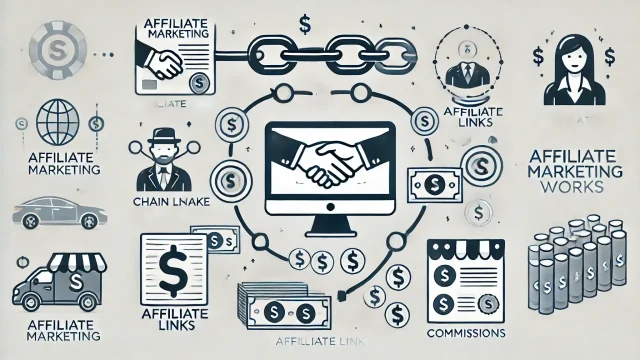
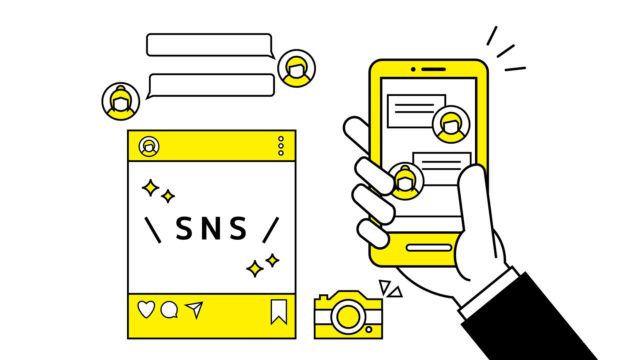

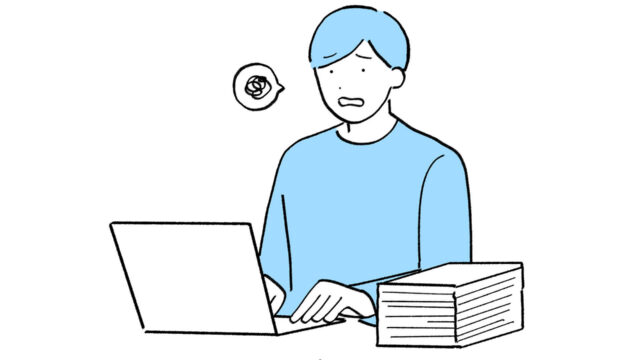

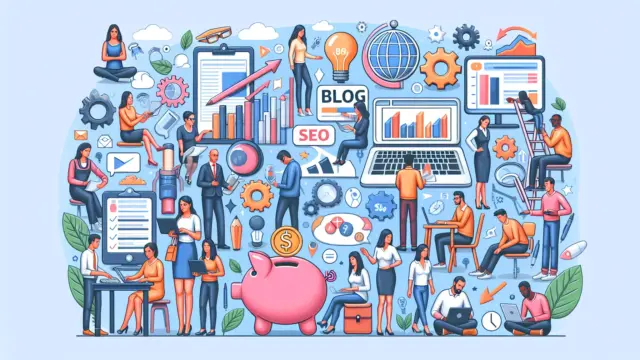
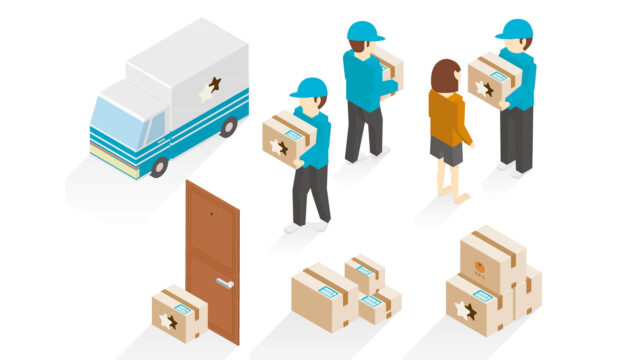




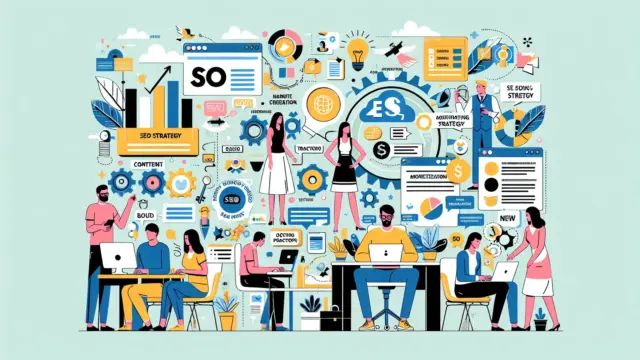
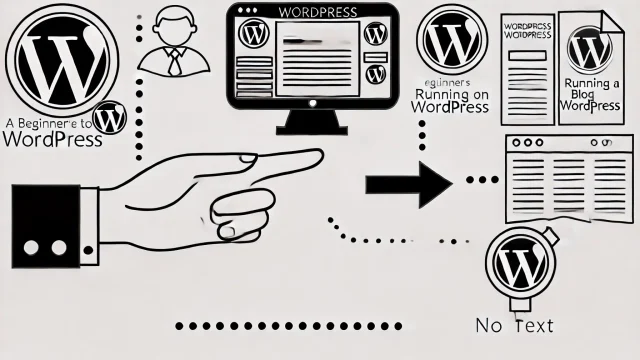

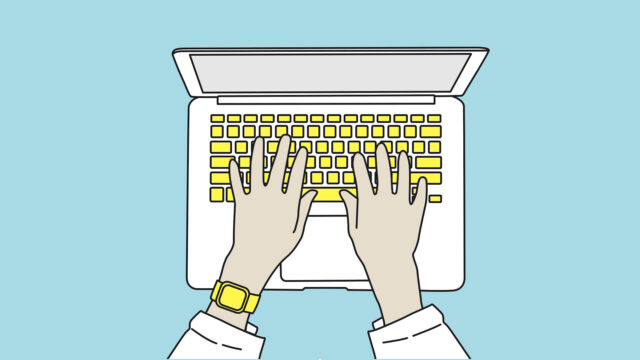

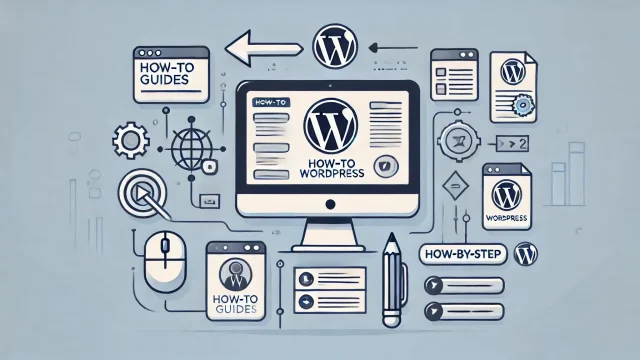
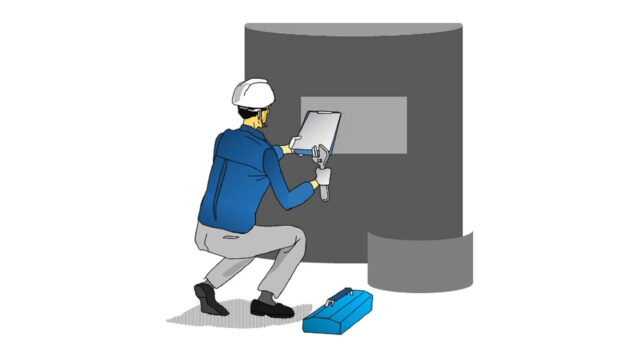




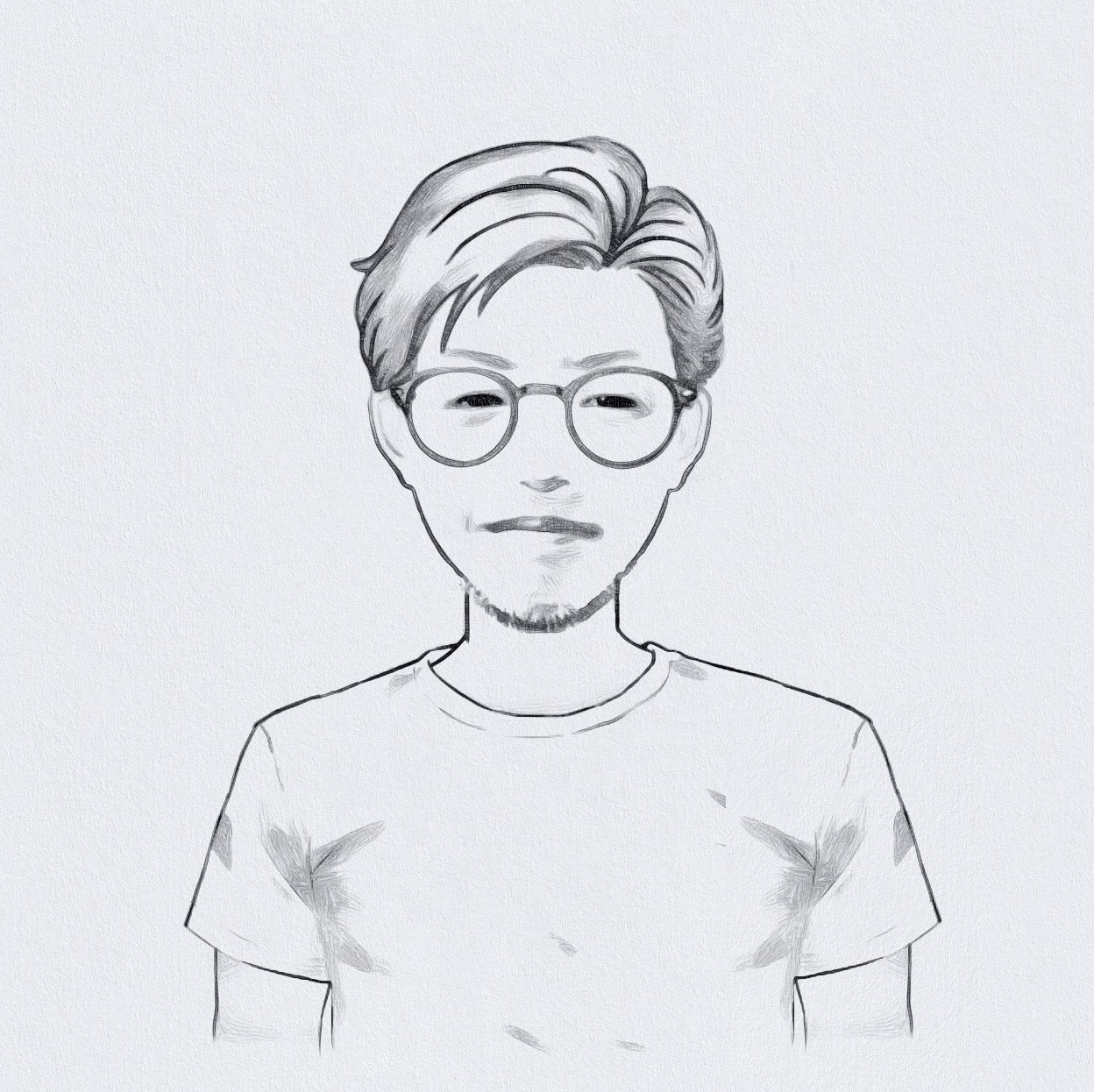


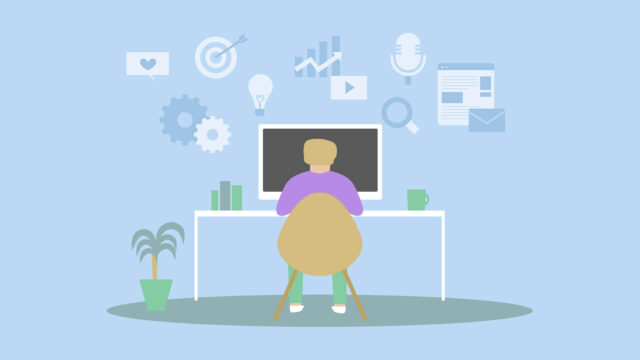
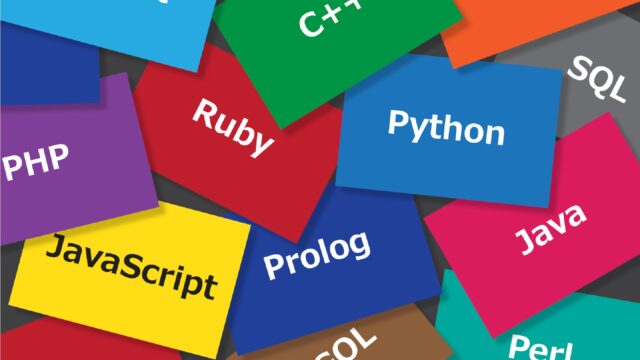
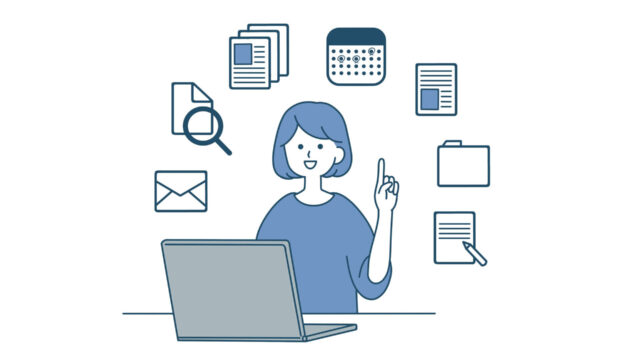
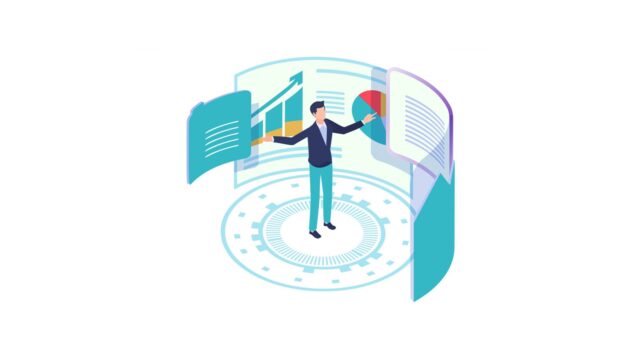
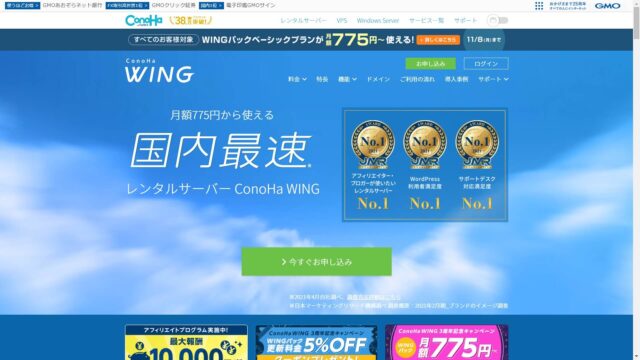
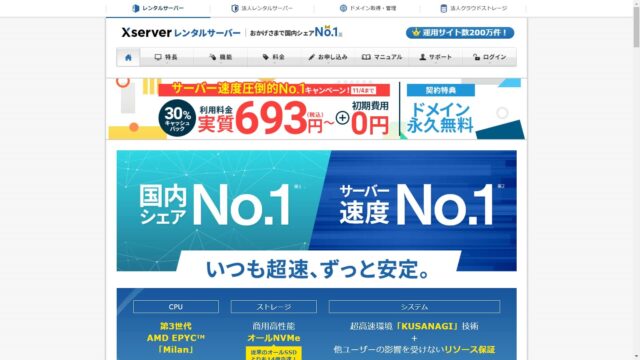
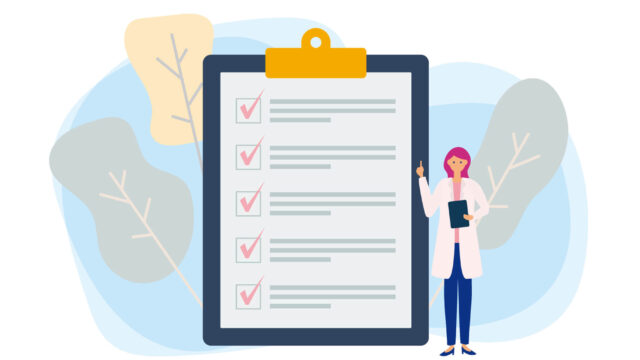
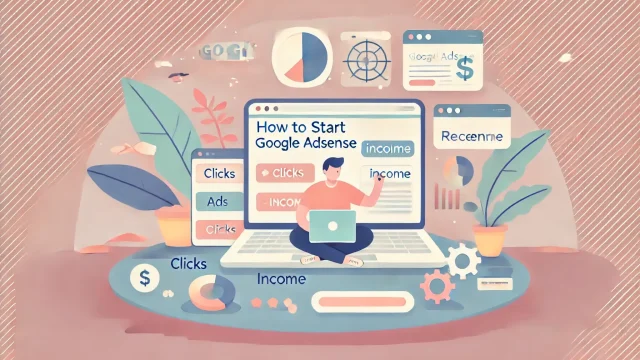

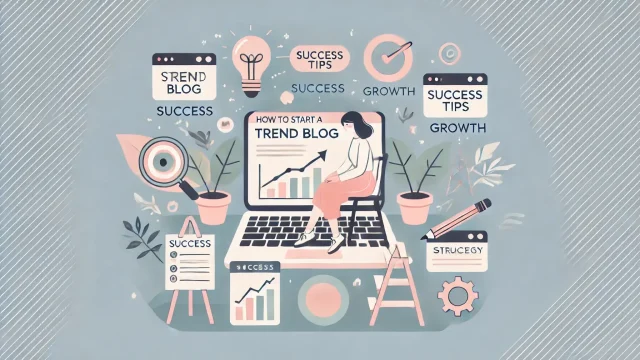


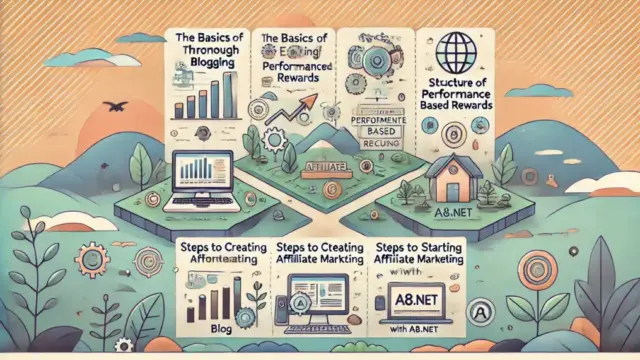

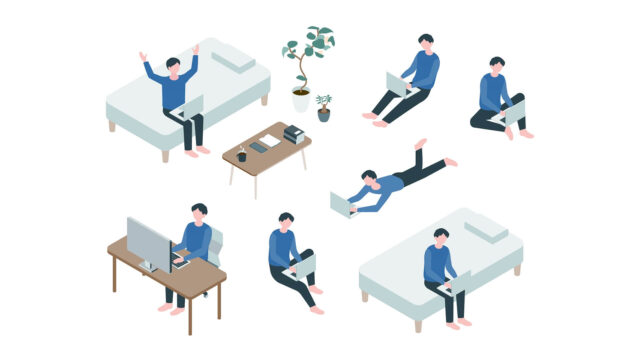

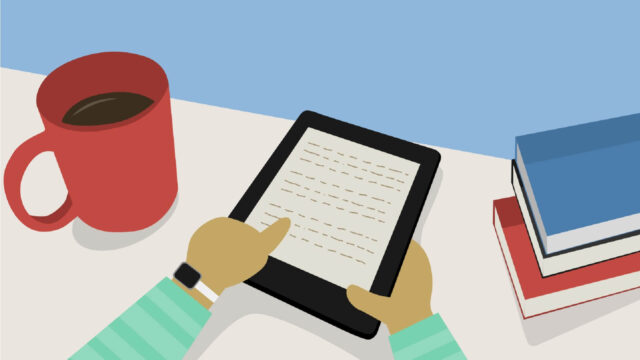

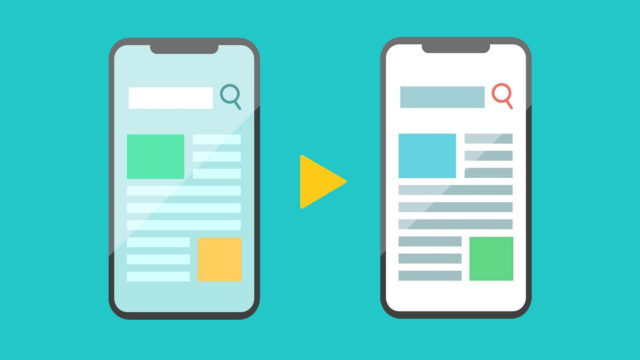
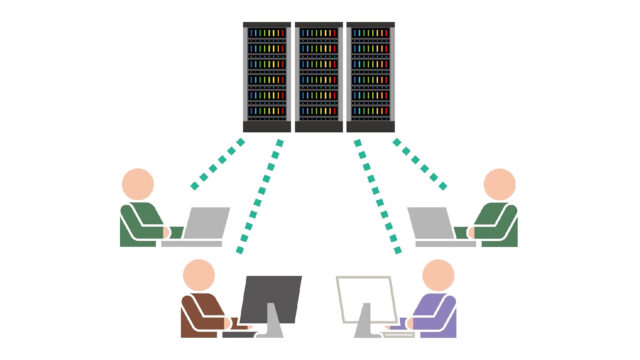
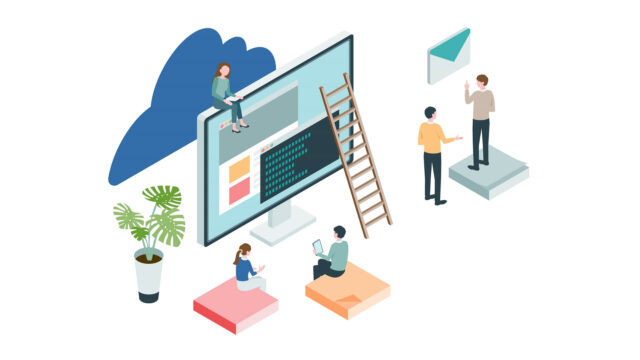

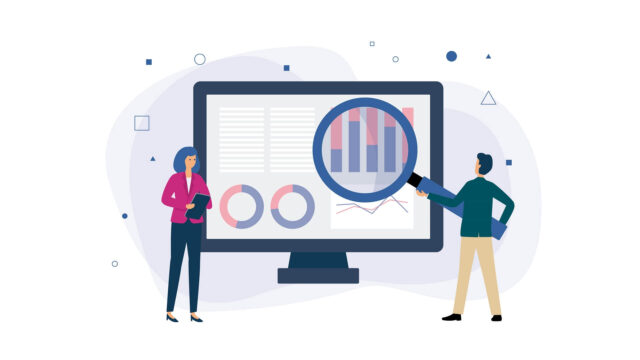
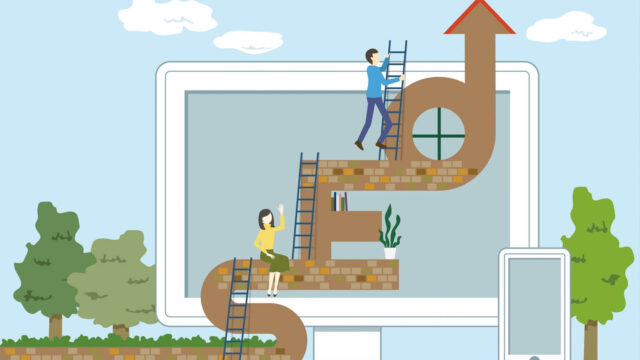

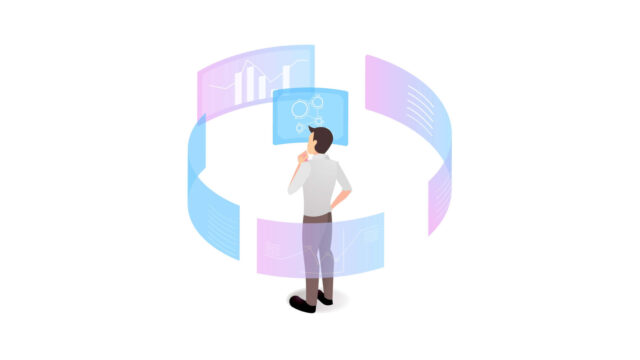
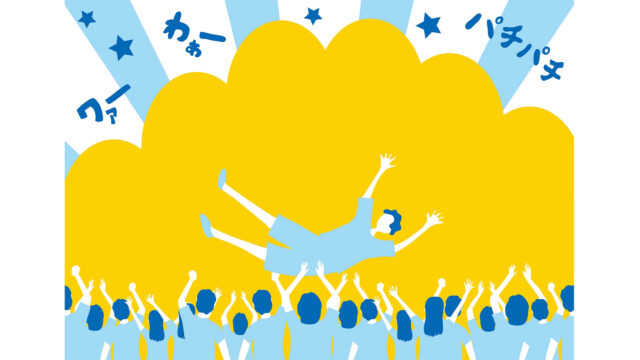
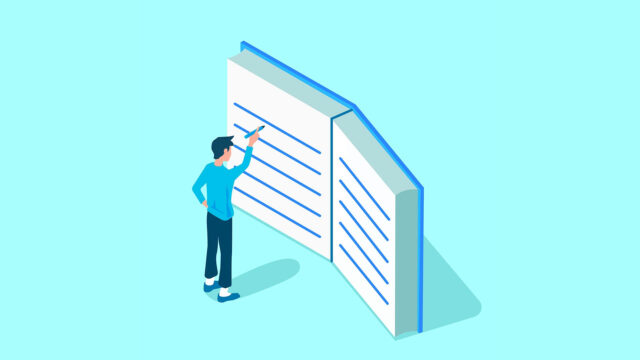
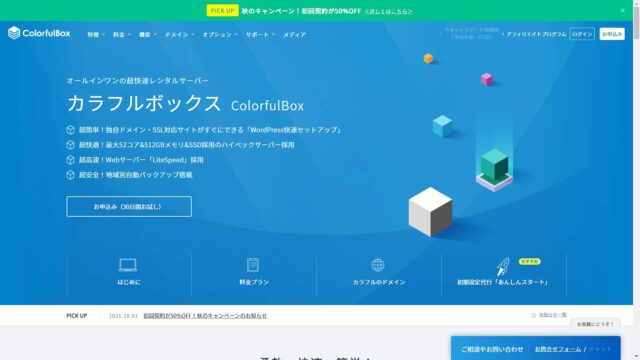

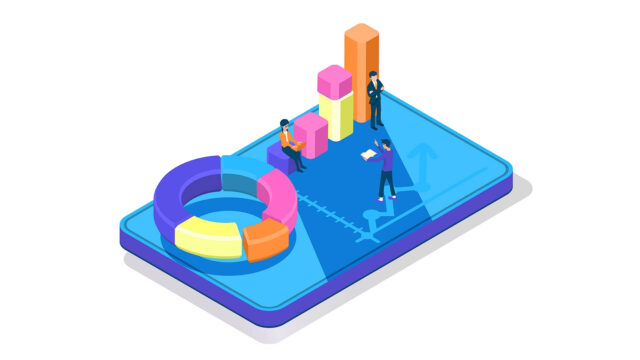
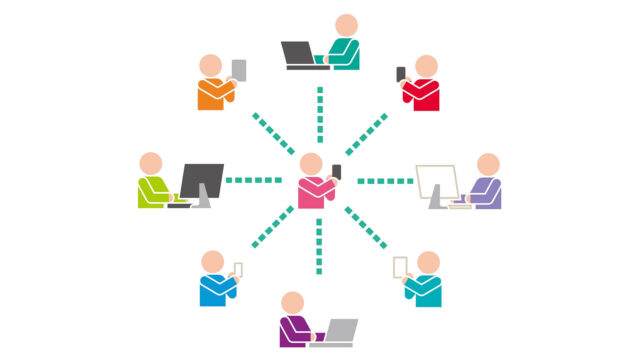
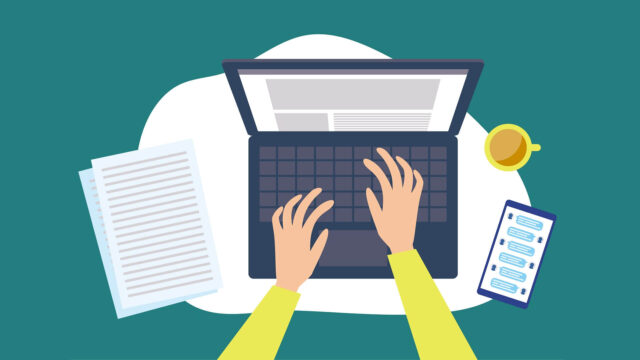






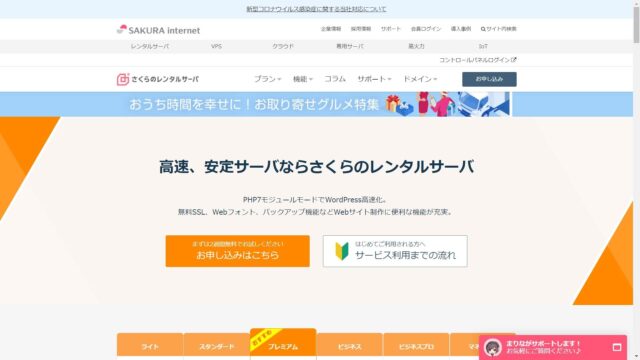
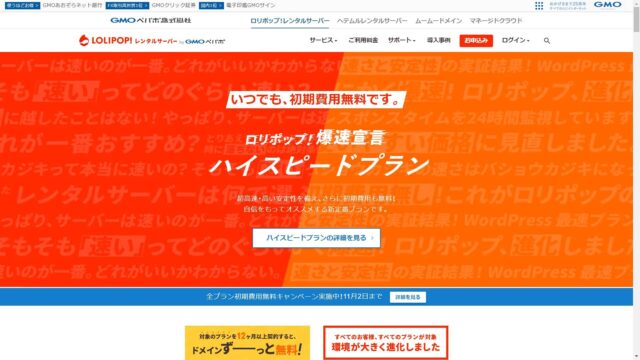

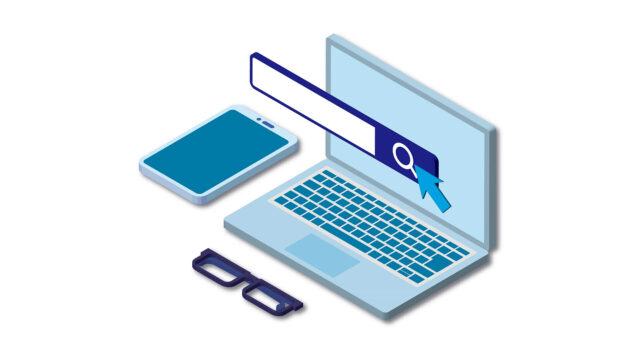
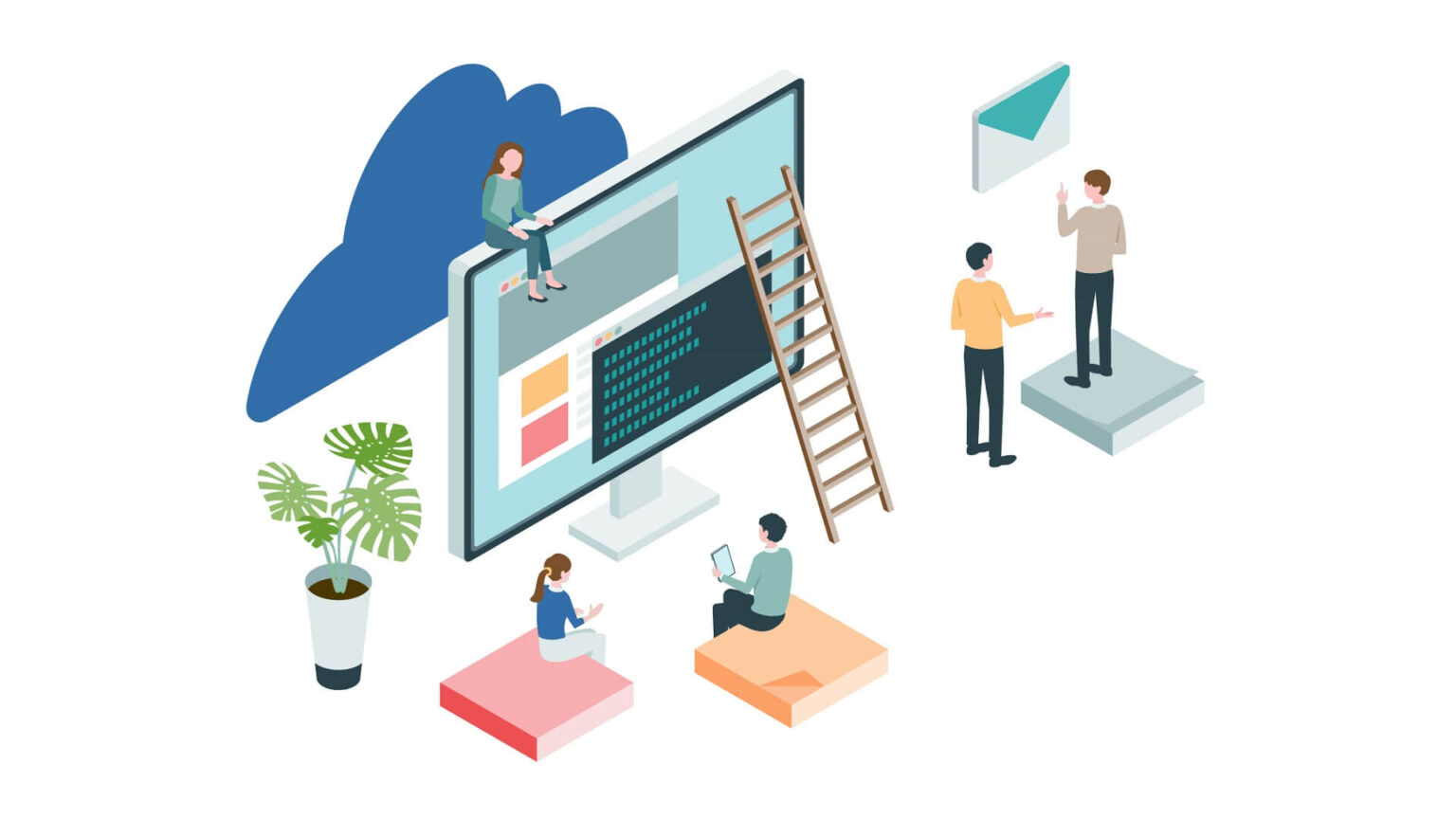
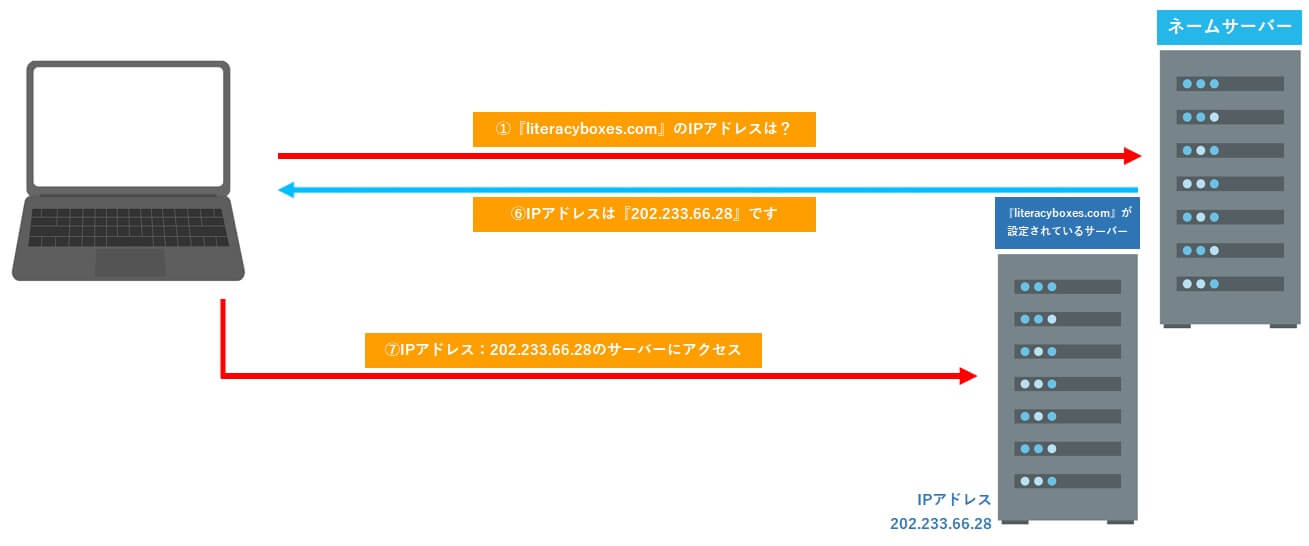
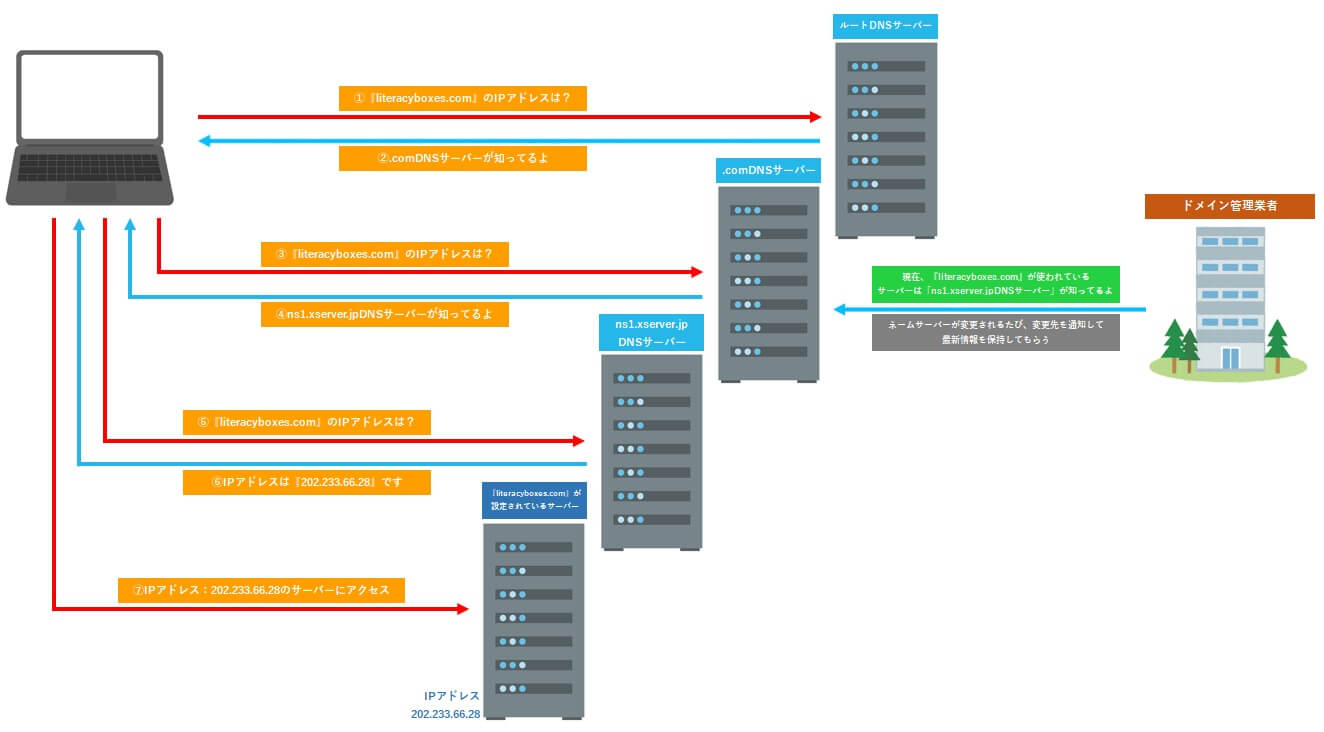
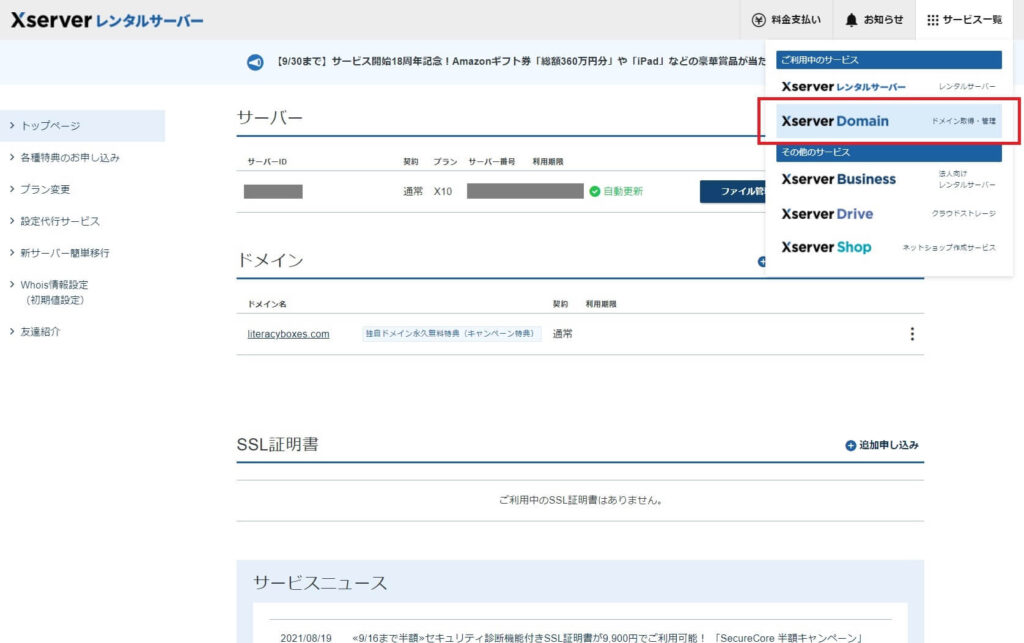
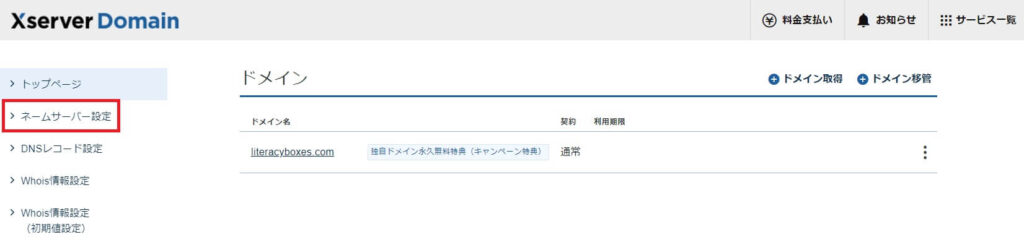
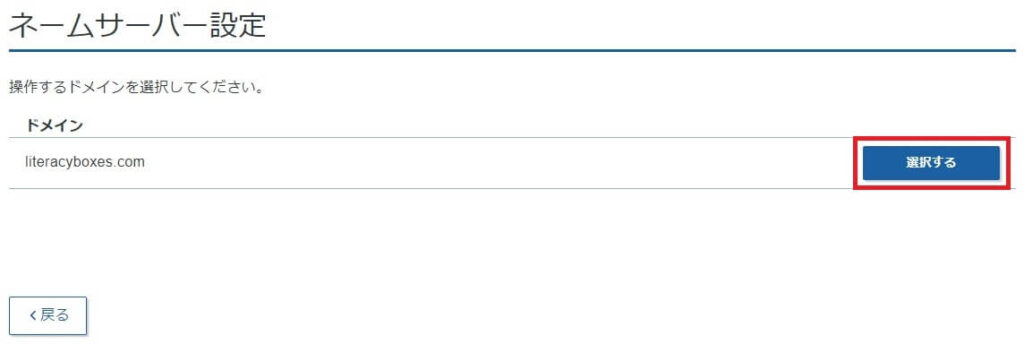
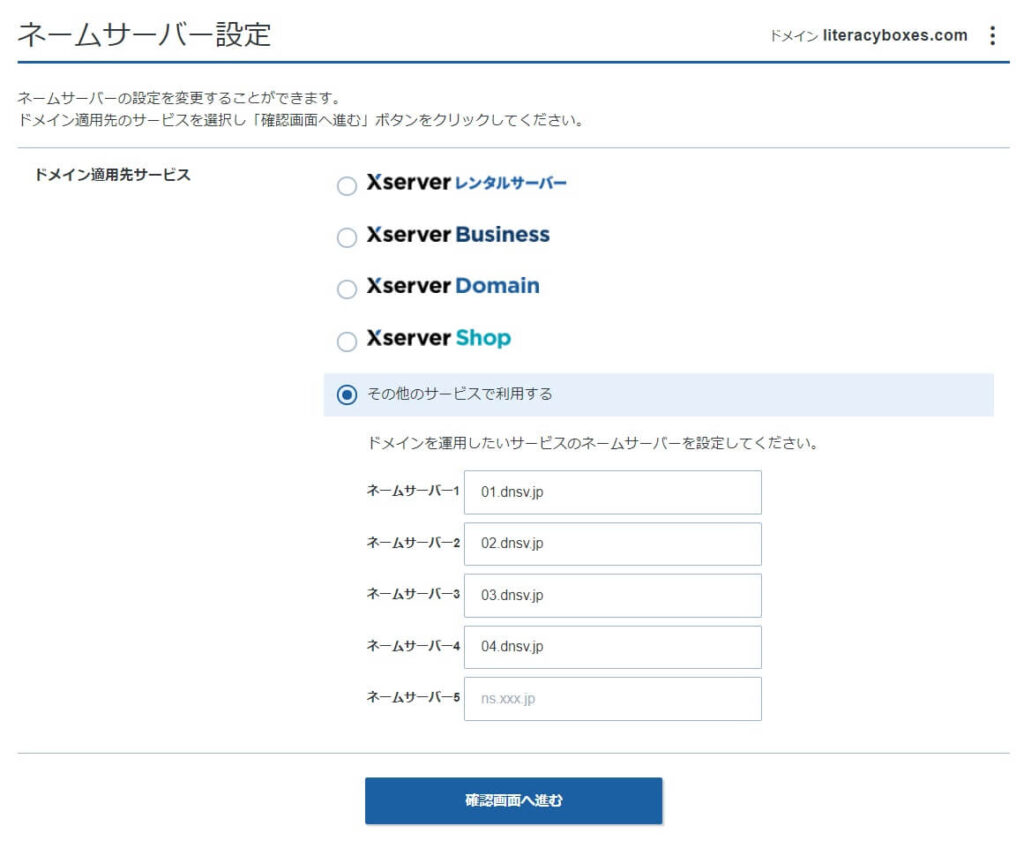
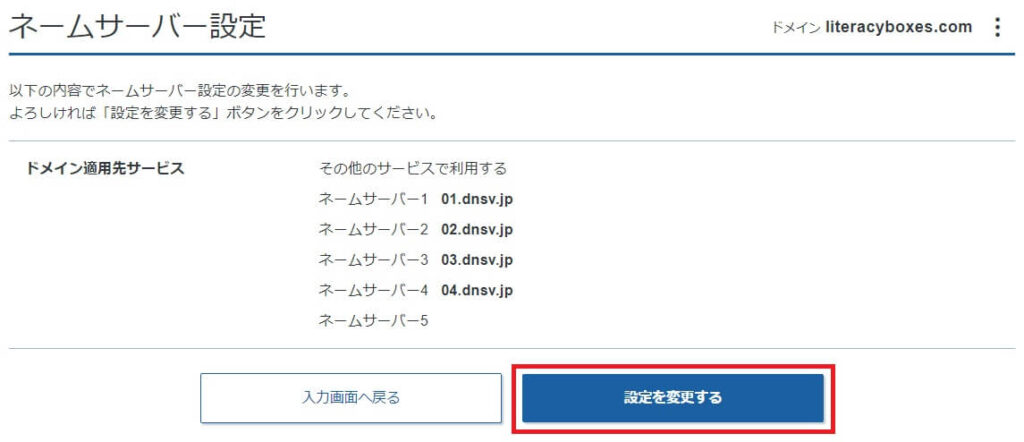
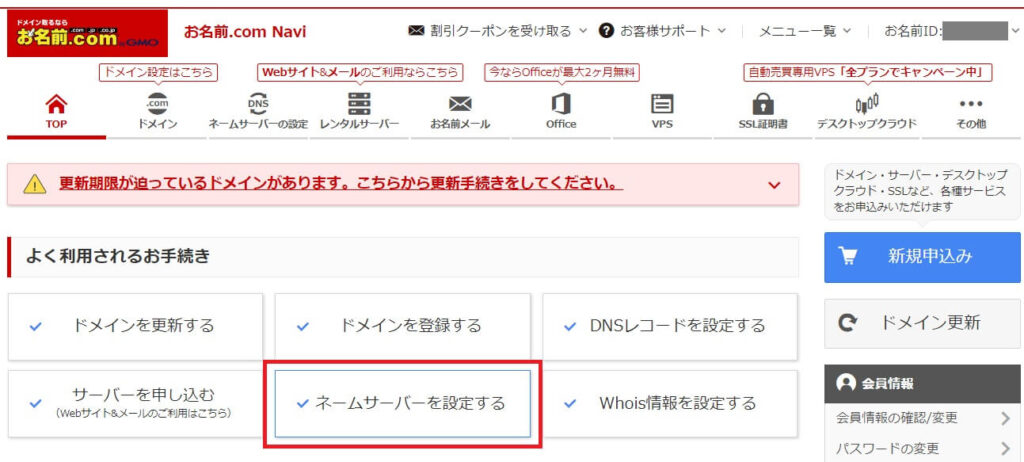
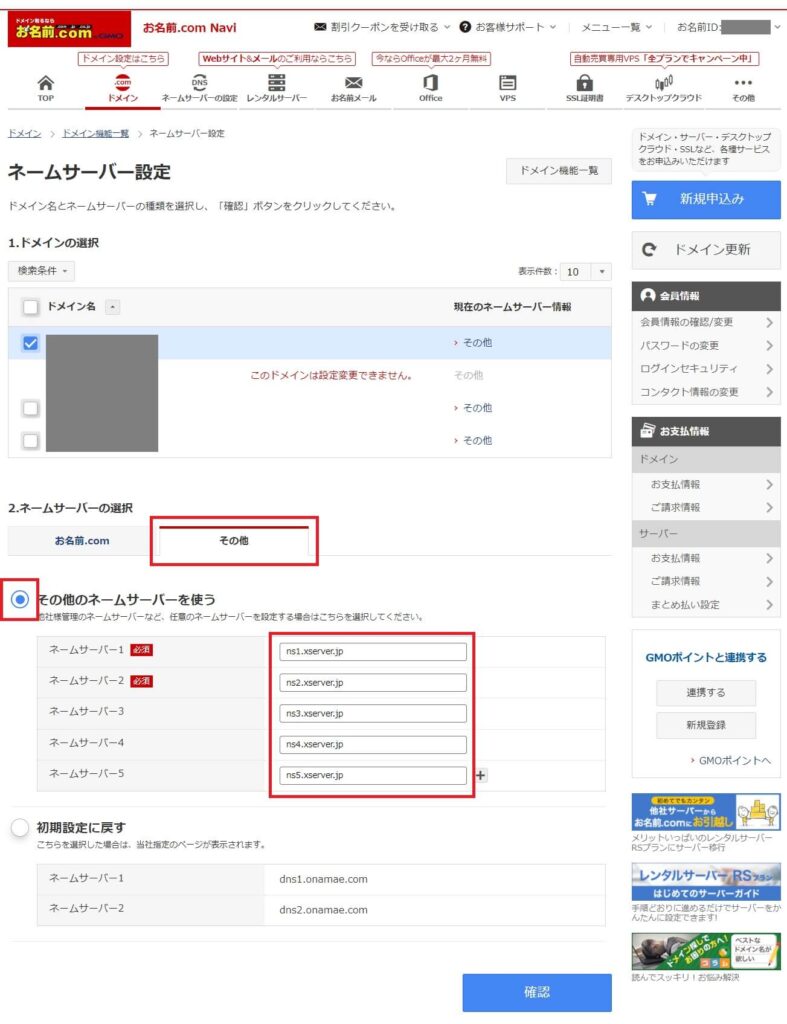
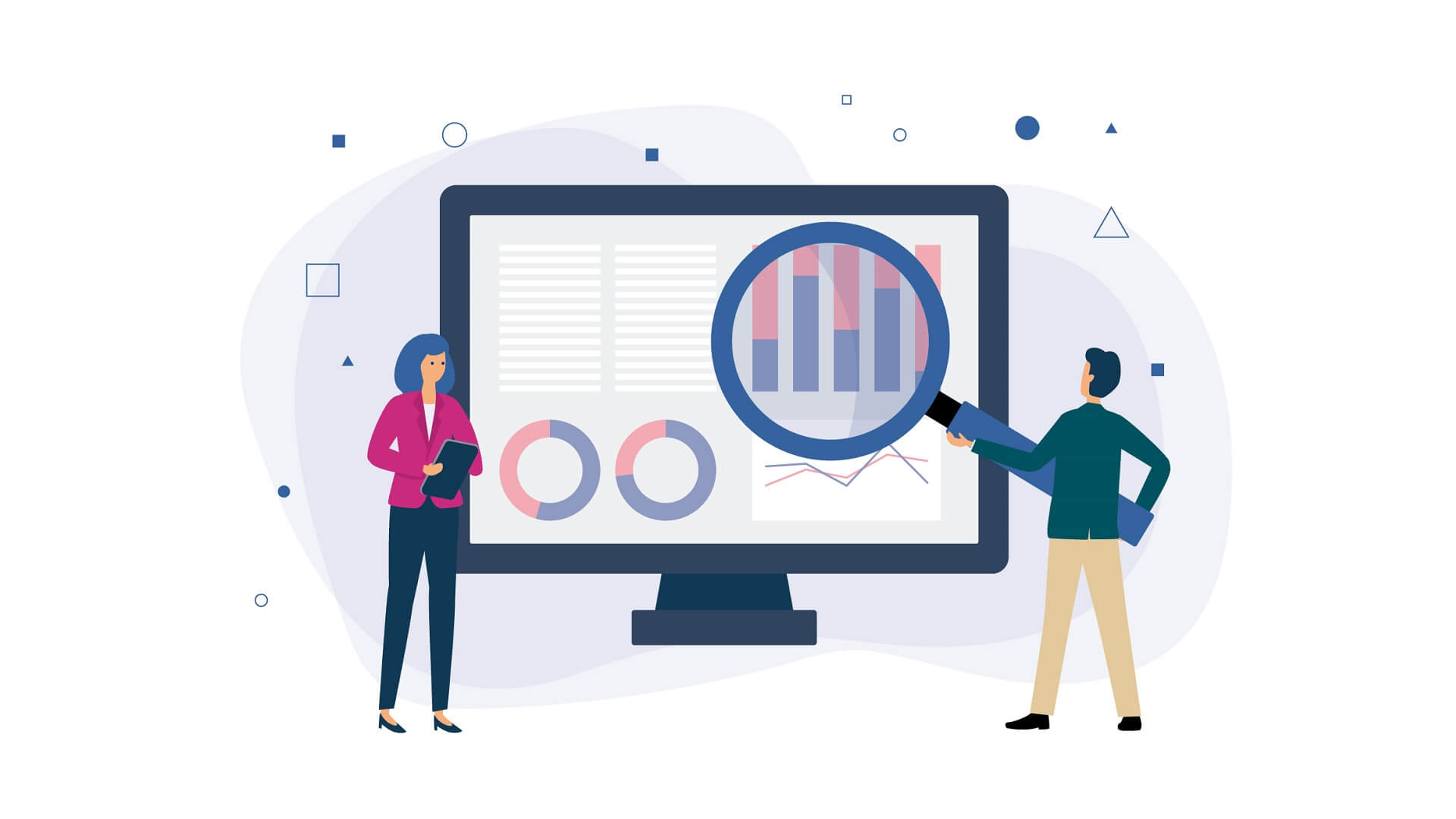

▼ コメント ▼